Údar:
Eric Farmer
Dáta An Chruthaithe:
4 Márta 2021
An Dáta Nuashonraithe:
1 Iúil 2024
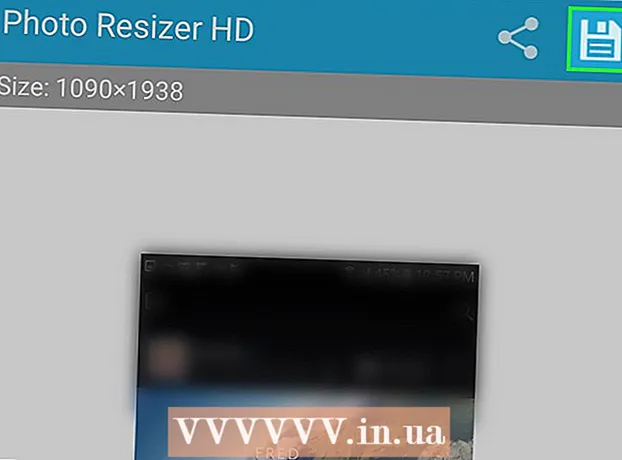
Ábhar
- Céimeanna
- Modh 1 de 5: Seirbhís Ar LunaPic Ar Líne
- Modh 2 de 5: Windows
- Modh 3 de 5: Mac OS X.
- Modh 4 de 5: iPhone
- Modh 5 de 5: feiste Android
- Leideanna
- Rabhaidh
San Airteagal seo, taispeánfaimid duit conas méid comhaid íomhá (pictiúir, íomhánna, grianghraif) a laghdú nó a mhéadú, arna thomhas i gcileavata (KB). Chun an méid i gcileavata a athrú láithreach, bain úsáid as an tseirbhís ar líne saor in aisce LunaPic. Chun an méid i gcileavata a athrú trí mhéid an phictiúir a athrú i bpicteilíní nó ceintiméadar, bain úsáid as cláir in aisce i Windows nó Mac OS X, chomh maith le feidhmchláir in aisce ar iPhone nó Android. Cuimhnigh: nuair a laghdaíonn tú méid an chomhaid ghrafaigh, laghdóidh réiteach an phictiúir freisin, agus ní thiocfaidh méadú ar an taifeach as an méid a mhéadú (tiocfaidh an pictiúr “pixelated”).
Céimeanna
Modh 1 de 5: Seirbhís Ar LunaPic Ar Líne
 1 Téigh chun seoladh https://www140.lunapic.com/editor/ i mbrabhsálaí gréasáin. Is eagarthóir grianghraf ar líne saor in aisce é LunaPic a ligeann duit do ghrianghraif a athrú i gcileavata.
1 Téigh chun seoladh https://www140.lunapic.com/editor/ i mbrabhsálaí gréasáin. Is eagarthóir grianghraf ar líne saor in aisce é LunaPic a ligeann duit do ghrianghraif a athrú i gcileavata. 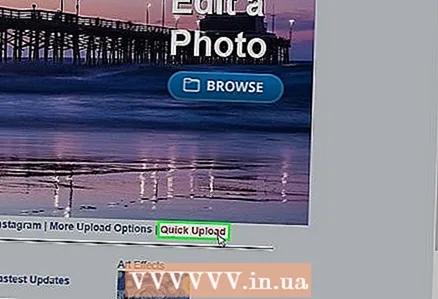 2 Cliceáil ar Uaslódáil Tapa (Luchtú tapa). Tá an nasc seo ar thaobh na láimhe deise den leathanach.
2 Cliceáil ar Uaslódáil Tapa (Luchtú tapa). Tá an nasc seo ar thaobh na láimhe deise den leathanach. 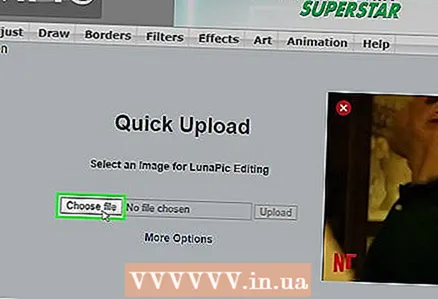 3 Cliceáil ar Forbhreathnú. Gheobhaidh tú an cnaipe liath seo i lár an leathanaigh. Osclófar fuinneog Explorer nó Aimsitheoir.
3 Cliceáil ar Forbhreathnú. Gheobhaidh tú an cnaipe liath seo i lár an leathanaigh. Osclófar fuinneog Explorer nó Aimsitheoir.  4 Roghnaigh an íomhá is mian leat a athrú méid. Chun seo a dhéanamh, i bhfuinneog Explorer nó Aimsitheoir, faigh agus cliceáil ar an bpictiúr nó an grianghraf atá uait. Más gá, téigh go dtí an fillteán leis an íomhá: chun é seo a dhéanamh, cliceáil air sa phána ar chlé.
4 Roghnaigh an íomhá is mian leat a athrú méid. Chun seo a dhéanamh, i bhfuinneog Explorer nó Aimsitheoir, faigh agus cliceáil ar an bpictiúr nó an grianghraf atá uait. Más gá, téigh go dtí an fillteán leis an íomhá: chun é seo a dhéanamh, cliceáil air sa phána ar chlé.  5 Cliceáil ar Oscail. Gheobhaidh tú an cnaipe seo sa chúinne íochtarach ar dheis. Uaslódáilfear an grianghraf ar shuíomh Gréasáin LunaPic.
5 Cliceáil ar Oscail. Gheobhaidh tú an cnaipe seo sa chúinne íochtarach ar dheis. Uaslódáilfear an grianghraf ar shuíomh Gréasáin LunaPic.  6 Cliceáil ar Socraigh Méid an Chomhaid (Sonraigh méid an chomhaid). Gheobhaidh tú an rogha seo ar liosta na roghanna os cionn na híomhá uaslódáilte.
6 Cliceáil ar Socraigh Méid an Chomhaid (Sonraigh méid an chomhaid). Gheobhaidh tú an rogha seo ar liosta na roghanna os cionn na híomhá uaslódáilte. 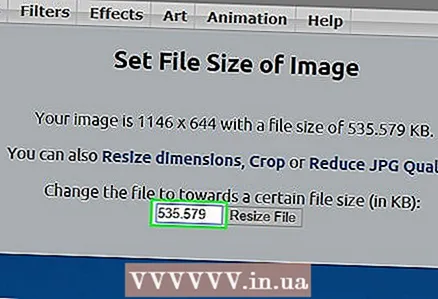 7 Iontráil méid an chomhaid i gcileavata. Cliceáil faoi dhó ar an réimse téacs le huimhir os cionn na híomhá luchtaithe - cuirfear béim ar an uimhir. Anois cuir isteach an méid comhaid nua.
7 Iontráil méid an chomhaid i gcileavata. Cliceáil faoi dhó ar an réimse téacs le huimhir os cionn na híomhá luchtaithe - cuirfear béim ar an uimhir. Anois cuir isteach an méid comhaid nua. - Chun an méid a mhéadú, iontráil uimhir níos mó (ná an uimhir sa bhosca téacs). Agus a mhalairt.
 8 Cliceáil ar Athraigh méid an chomhaid (Athraigh méid an chomhaid). Tá an cnaipe liath seo ar thaobh na láimhe deise den réimse uimhreacha (an méid nua i gcileavata). Athrófar méid an chomhaid ghrafaigh agus méid an phictiúir.
8 Cliceáil ar Athraigh méid an chomhaid (Athraigh méid an chomhaid). Tá an cnaipe liath seo ar thaobh na láimhe deise den réimse uimhreacha (an méid nua i gcileavata). Athrófar méid an chomhaid ghrafaigh agus méid an phictiúir.  9 Cliceáil ar Sábháil (Sábháil). Gheobhaidh tú an rogha seo ar thaobh na láimhe clé den leathanach. Sábhálfar an pictiúr mar chomhad JPEG.
9 Cliceáil ar Sábháil (Sábháil). Gheobhaidh tú an rogha seo ar thaobh na láimhe clé den leathanach. Sábhálfar an pictiúr mar chomhad JPEG. - Más gá, scrollaigh síos an leathanach chun an rogha “Sábháil” a fháil.
- Nó is féidir leat Facebook, Imgur, Pinterest, Google Photos, nó Twitter a thapú chun d’íomhá a phostáil chuig ceann de na seirbhísí seo.
Modh 2 de 5: Windows
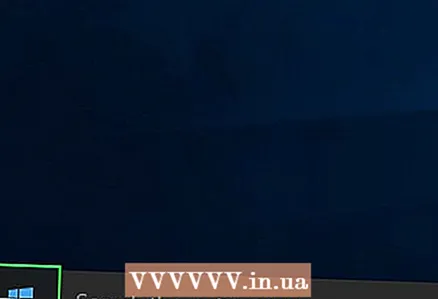 1 Oscail an roghchlár tosaigh
1 Oscail an roghchlár tosaigh  . Cliceáil ar lógó Windows sa chúinne íochtarach ar chlé.
. Cliceáil ar lógó Windows sa chúinne íochtarach ar chlé.  2 Iontráil péint. Déanfaidh sé seo cuardach ar Paint.
2 Iontráil péint. Déanfaidh sé seo cuardach ar Paint.  3 Cliceáil ar Péint. Tá sé ag barr an roghchláir Tosaigh. Tosaíonn péint suas.
3 Cliceáil ar Péint. Tá sé ag barr an roghchláir Tosaigh. Tosaíonn péint suas.  4 Oscail an pictiúr i Paint. Dó seo:
4 Oscail an pictiúr i Paint. Dó seo: - cliceáil ar "File" sa chúinne uachtarach ar chlé;
- cliceáil "Oscail" chun brabhsálaí na gcomhad a oscailt;
- cliceáil ar an íomhá atá ag teastáil;
- cliceáil "Oscail" sa chúinne íochtarach ar dheis.
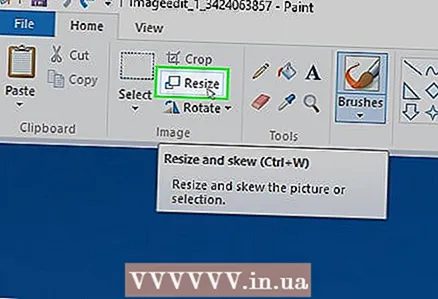 5 Cliceáil ar Athraigh méid. Tá an rogha seo marcáilte le deilbhín dronuilleog agus tá sí suite ar an mbarra uirlisí (ag barr na fuinneoige) faoi Íomhá. Tá an fhuinneog Athraigh agus Sceabha le feiceáil.
5 Cliceáil ar Athraigh méid. Tá an rogha seo marcáilte le deilbhín dronuilleog agus tá sí suite ar an mbarra uirlisí (ag barr na fuinneoige) faoi Íomhá. Tá an fhuinneog Athraigh agus Sceabha le feiceáil.  6 Suiteáil
6 Suiteáil  y "Cóimheas Gné a Chothabháil". Tá sé ag bun na fuinneoige. Cuirfidh sé seo cosc ar an bpictiúr síneadh go hingearach nó go cothrománach nuair a dhéantar méid a athrú.
y "Cóimheas Gné a Chothabháil". Tá sé ag bun na fuinneoige. Cuirfidh sé seo cosc ar an bpictiúr síneadh go hingearach nó go cothrománach nuair a dhéantar méid a athrú.  7 Iontráil na toisí nua don phictiúr. Úsáid ceann amháin de na roghanna seo a leanas:
7 Iontráil na toisí nua don phictiúr. Úsáid ceann amháin de na roghanna seo a leanas: - Seiceáil an bosca in aice leis an rogha "Céatadán". Anois iontráil uimhir (mar chéatadán) sa bhosca Cothrománach nó sa bhosca Ingearach.
- Seiceáil an bosca in aice leis an rogha Pixels. Anois cuir isteach an méid i bpicteilíní (mar shampla, 800 x 600) sa réimse Cothrománach nó sa réimse Ingearach.
 8 Cliceáil ar Ceart go leor. Gheobhaidh tú an cnaipe seo sa chúinne íochtarach ar dheis. Athrófar an pictiúr.
8 Cliceáil ar Ceart go leor. Gheobhaidh tú an cnaipe seo sa chúinne íochtarach ar dheis. Athrófar an pictiúr.  9 Sábháil an comhad. Dó seo:
9 Sábháil an comhad. Dó seo: - cliceáil ar "File" sa chúinne uachtarach ar chlé;
- cliceáil "Sábháil Mar" sa roghchlár;
- sa líne "Ainm comhaid" cuir isteach ainm comhaid nua;
- cliceáil ar "Cineál Comhad" (roghnach);
- roghnaigh ceann de na formáidí seo:
- GIF - oiriúnach do ghrafaic gréasáin. Cruthófar comhad beag.
- BMP - oiriúnach do ghrafaic gréasáin. Cruthófar comhad beag.
- Jpeg - oiriúnach do ghrianghraif a fhoilsítear ar an Idirlíon. Cruthófar comhad beag.
- Íomhá PNG - oiriúnach do ghrafaic ghréasáin agus do chomhaid bheaga ghrafacha. Cruthófar comhad mór.
- Tiff - oiriúnach d’íomhánna nach mór a stóráil agus a chur in eagar. Cruthófar comhad mór.
- cliceáil "Sábháil".
Modh 3 de 5: Mac OS X.
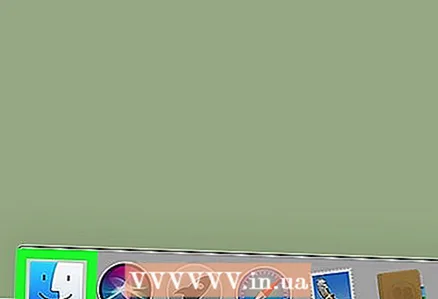 1 Aimsitheoir Oscailte
1 Aimsitheoir Oscailte  . Cliceáil ar an deilbhín aghaidh gorm agus bán sa duga (ag bun an scáileáin).
. Cliceáil ar an deilbhín aghaidh gorm agus bán sa duga (ag bun an scáileáin).  2 Faigh an grianghraf is mian leat a athrú. Chun seo a dhéanamh, in Aimsitheoir téigh go dtí an fillteán leis an ngrianghraf. Úsáid an phána chlé chun fillteáin roinnte a oscailt.
2 Faigh an grianghraf is mian leat a athrú. Chun seo a dhéanamh, in Aimsitheoir téigh go dtí an fillteán leis an ngrianghraf. Úsáid an phána chlé chun fillteáin roinnte a oscailt.  3 Oscail an grianghraf i Viewer. Is é an príomhchlár é chun pictiúir a fheiceáil i Mac OS X. Chun grianghraf a oscailt i Réamhamharc, ní gá ach cliceáil faoi dhó air. Murab é Viewer do phríomhbhreathnóir íomhá, lean na céimeanna seo chun grianghraf a oscailt in Viewer:
3 Oscail an grianghraf i Viewer. Is é an príomhchlár é chun pictiúir a fheiceáil i Mac OS X. Chun grianghraf a oscailt i Réamhamharc, ní gá ach cliceáil faoi dhó air. Murab é Viewer do phríomhbhreathnóir íomhá, lean na céimeanna seo chun grianghraf a oscailt in Viewer: - cliceáil ar dheis ar an íomhá. Má tá Luch Draíocht nó trackpad á úsáid agat, cliceáil le dhá mhéar;
- cliceáil "File";
- cliceáil ar "Oscail le";
- cliceáil Amharc.
 4 Oscail an roghchlár Uirlisí. Gheobhaidh tú é sa bharra roghchláir ag barr an scáileáin.
4 Oscail an roghchlár Uirlisí. Gheobhaidh tú é sa bharra roghchláir ag barr an scáileáin.  5 Cliceáil ar Saincheap méid. Tá sé sa roghchlár Uirlisí.
5 Cliceáil ar Saincheap méid. Tá sé sa roghchlár Uirlisí.  6 Roghnaigh aonad tomhais. Oscail an roghchlár in aice leis na réimsí "Airde" agus "Leithead", ina roghnaítear an rogha "Céatadán" de réir réamhshocraithe. Sa roghchlár seo, is féidir leat na roghanna "Pixel", "Inches", "Centimeters" agus eile a roghnú.
6 Roghnaigh aonad tomhais. Oscail an roghchlár in aice leis na réimsí "Airde" agus "Leithead", ina roghnaítear an rogha "Céatadán" de réir réamhshocraithe. Sa roghchlár seo, is féidir leat na roghanna "Pixel", "Inches", "Centimeters" agus eile a roghnú.  7 Iontráil uimhir nua sa bhosca Leithead nó Airde. Úsáid aon cheann de na réimsí seo chun an íomhá a athrú. Má roghnaigh tú an rogha Céatadáin, sonraigh an céatadán trína ndéanfar an íomhá a athrú. Má roghnaigh tú an rogha "Pixel", "Inches" nó ceann eile, iontráil an uimhir a bheidh mar mhéid nua an phictiúr.
7 Iontráil uimhir nua sa bhosca Leithead nó Airde. Úsáid aon cheann de na réimsí seo chun an íomhá a athrú. Má roghnaigh tú an rogha Céatadáin, sonraigh an céatadán trína ndéanfar an íomhá a athrú. Má roghnaigh tú an rogha "Pixel", "Inches" nó ceann eile, iontráil an uimhir a bheidh mar mhéid nua an phictiúr. - Seiceáil an bosca in aice le "Scála go comhréireach" ionas nach ndéantar an íomhá a shaobhadh nuair a dhéantar méid a athrú.
- Is féidir leat an roghchlár ag "Fit In" a oscailt freisin agus méid na híomhá a roghnú chun í a athrú go tapa.
 8 Cliceáil ar Ceart go leor. Tá an cnaipe seo sa chúinne íochtarach ar dheis. Athrófar an grianghraf.
8 Cliceáil ar Ceart go leor. Tá an cnaipe seo sa chúinne íochtarach ar dheis. Athrófar an grianghraf. 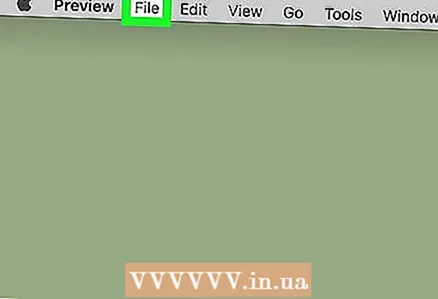 9 Oscail an roghchlár Comhad. Tá sé sa bharra roghchláir ag barr an scáileáin.
9 Oscail an roghchlár Comhad. Tá sé sa bharra roghchláir ag barr an scáileáin.  10 Cliceáil ar Sábháil. Tá an rogha seo suite ar an roghchlár. Sábhálfar an comhad ar do ríomhaire leis na toisí nua.
10 Cliceáil ar Sábháil. Tá an rogha seo suite ar an roghchlár. Sábhálfar an comhad ar do ríomhaire leis na toisí nua. - Chun an pictiúr a shábháil i bhformáid dhifriúil, oscail an roghchlár "File", cliceáil ar "Export", cliceáil "Format" agus roghnaigh ceann de na formáidí seo:
- Jpeg - oiriúnach do ghrianghraif a fhoilsítear ar an Idirlíon. Cruthófar comhad beag.
- JPEG-2000 - cruthófar comhad beag le caighdeán pictiúr den scoth agus comhbhrú ard.
- OpenEXR - oiriúnach chun comhaid físe a chomhbhrú.
- Íomhá PNG - oiriúnach do ghrafaic ghréasáin agus do chomhaid bheaga ghrafacha. Cruthófar comhad mór.
- Tiff - oiriúnach d’íomhánna nach mór a stóráil agus a chur in eagar. Cruthófar comhad mór.
- Chun an pictiúr a shábháil i bhformáid dhifriúil, oscail an roghchlár "File", cliceáil ar "Export", cliceáil "Format" agus roghnaigh ceann de na formáidí seo:
Modh 4 de 5: iPhone
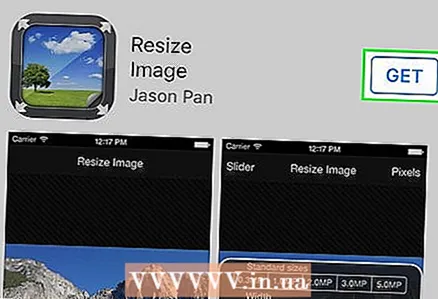 1 Suiteáil an aip Athraigh Íomhá saor in aisce ón App Store
1 Suiteáil an aip Athraigh Íomhá saor in aisce ón App Store  . Dó seo:
. Dó seo: - an App Store a lainseáil;
- sconna "Cuardaigh";
- cliceáil ar an mbarra cuardaigh;
- isteach athraigh an íomhá;
- sconna "Faigh" ar an méarchlár;
- scrollaigh síos na torthaí cuardaigh chun "Athraigh Íomhá".
- sconna ar "Íoslódáil" in aice le "Athraigh Íomhá";
- Cliceáil ar an braiteoir Touch ID nó sconna ar "Install" agus ansin cuir isteach do Apple ID;
- fan go suiteálfaidh an aip.
 2 Rith Athraigh Íomhá. Cliceáil "Oscail" san App Store nó cliceáil ar dheilbhín an fheidhmchláir seo ar an scáileán baile. Breathnaíonn an deilbhín cosúil le grianghraf le crann agus scamaill.
2 Rith Athraigh Íomhá. Cliceáil "Oscail" san App Store nó cliceáil ar dheilbhín an fheidhmchláir seo ar an scáileán baile. Breathnaíonn an deilbhín cosúil le grianghraf le crann agus scamaill. - Má fhiafraíonn Resize Image an dteastaíonn uait fógraí a fháil, cliceáil Ceadaigh nó Ná lig.
 3 Beartaíonn Grianghraif. Gheobhaidh tú an rogha seo sa chúinne íochtarach ar chlé.
3 Beartaíonn Grianghraif. Gheobhaidh tú an rogha seo sa chúinne íochtarach ar chlé.  4 Cliceáil ar Leabharlann Grianghraf (Leabharlann grianghraf). Taispeántar na grianghraif i gcuimhne na feiste.
4 Cliceáil ar Leabharlann Grianghraf (Leabharlann grianghraf). Taispeántar na grianghraif i gcuimhne na feiste.  5 Beartaíonn albam. Taispeánfar na grianghraif atá stóráilte ann.
5 Beartaíonn albam. Taispeánfar na grianghraif atá stóráilte ann.  6 Cliceáil ar an grianghraf atá uait. Osclófar í i bpríomhfhuinneog Athraigh Íomhá.
6 Cliceáil ar an grianghraf atá uait. Osclófar í i bpríomhfhuinneog Athraigh Íomhá. 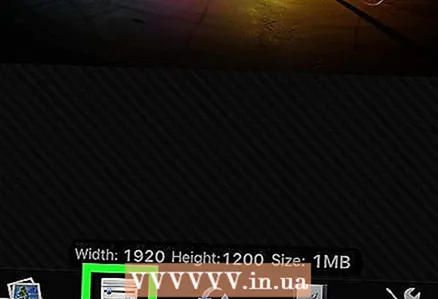 7 Beartaíonn Socruithe. Tá an rogha seo marcáilte le deilbhín a bhfuil cuma sleamhnáin ar chúlra liath ag bun an scáileáin (ar thaobh na láimhe deise den íocón Grianghraf). Osclófar fuinneog i lár an scáileáin.
7 Beartaíonn Socruithe. Tá an rogha seo marcáilte le deilbhín a bhfuil cuma sleamhnáin ar chúlra liath ag bun an scáileáin (ar thaobh na láimhe deise den íocón Grianghraf). Osclófar fuinneog i lár an scáileáin.  8 Athraigh méid an phictiúir. Chun seo a dhéanamh, tarraing an sleamhnán in aice le "Leithead" nó "Airde" ar chlé chun méid an ghrianghraif a laghdú, nó ar dheis chun an méid a mhéadú.
8 Athraigh méid an phictiúir. Chun seo a dhéanamh, tarraing an sleamhnán in aice le "Leithead" nó "Airde" ar chlé chun méid an ghrianghraif a laghdú, nó ar dheis chun an méid a mhéadú. - Má tá an sleamhnán "Coinnigh gné réasúnaíochta" glas
 , ní dhéanfar an pictiúr a shaobhadh nuair a athrófar é.
, ní dhéanfar an pictiúr a shaobhadh nuair a athrófar é. - Is féidir leat cliceáil freisin ar cheann de na cluaisíní Méideanna Caighdeánacha ag barr na fuinneoige chun an íomhá a athrú go tapa.
- Má tá an sleamhnán "Coinnigh gné réasúnaíochta" glas
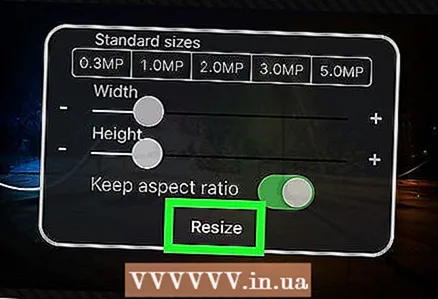 9 Cliceáil ar Athraigh méid (Athraigh méid). Gheobhaidh tú an rogha seo ag bun na fuinneoige. Athrófar an íomhá.
9 Cliceáil ar Athraigh méid (Athraigh méid). Gheobhaidh tú an rogha seo ag bun na fuinneoige. Athrófar an íomhá. - Má fhaigheann tú rabhadh go gcuirfidh athrú ar an bpictiúr faoi deara go dtitfidh an t-iarratas, sconna Sea.
 10 Beartaíonn ar “Sábháil”. Tá an rogha seo marcáilte le deilbhín diosca flapach ag bun an scáileáin.
10 Beartaíonn ar “Sábháil”. Tá an rogha seo marcáilte le deilbhín diosca flapach ag bun an scáileáin.  11 Cliceáil ar an deilbhín chamomile. Seolfar an pictiúr modhnaithe chuig an albam "Camera Roll".
11 Cliceáil ar an deilbhín chamomile. Seolfar an pictiúr modhnaithe chuig an albam "Camera Roll".  12 Cliceáil ar Ceart go leor. Dúnfaidh an fhuinneog i lár an scáileáin.
12 Cliceáil ar Ceart go leor. Dúnfaidh an fhuinneog i lár an scáileáin.
Modh 5 de 5: feiste Android
 1 Suiteáil an aip Photo Resizer HD saor in aisce ón Play Store
1 Suiteáil an aip Photo Resizer HD saor in aisce ón Play Store  . Dó seo:
. Dó seo: - an Store Súgartha a lainseáil;
- cliceáil ar an mbarra cuardaigh;
- isteach grianghraf resizer hd;
- sconna ar “Photo Resizer HD”;
- cliceáil "Suiteáil";
- sconna "Glac";
- fan go suiteálfaidh an aip.
 2 Seoladh Resizer Grianghraf HD. Cliceáil "Open" sa Play Store nó sconna ar dheilbhín an fheidhmchláir ar an scáileán baile. Breathnaíonn an deilbhín seo cosúil le ceithre shaighead ar chúlra gorm.
2 Seoladh Resizer Grianghraf HD. Cliceáil "Open" sa Play Store nó sconna ar dheilbhín an fheidhmchláir ar an scáileán baile. Breathnaíonn an deilbhín seo cosúil le ceithre shaighead ar chúlra gorm.  3 Sconna Gailearaí (Gailearaí). Gheobhaidh tú an rogha seo i lár an scáileáin. Tosaíonn feidhmchlár an Ghailearaí.
3 Sconna Gailearaí (Gailearaí). Gheobhaidh tú an rogha seo i lár an scáileáin. Tosaíonn feidhmchlár an Ghailearaí.  4 Beartaíonn ar an ngrianghraf is mian leat a athrú méid. Osclófar an grianghraf i Photo Resizer HD.
4 Beartaíonn ar an ngrianghraf is mian leat a athrú méid. Osclófar an grianghraf i Photo Resizer HD.  5 Beartaíonn "Athraigh méid". Tá an rogha seo marcáilte le deilbhín saighead trasnánach. Osclófar roghchlár.
5 Beartaíonn "Athraigh méid". Tá an rogha seo marcáilte le deilbhín saighead trasnánach. Osclófar roghchlár. 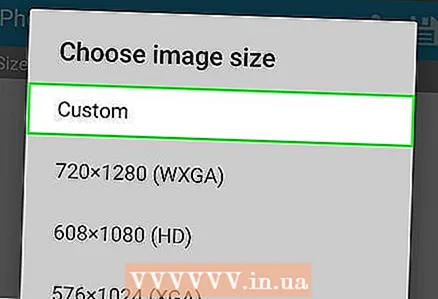 6 Cliceáil ar Saincheaptha (Arbitrarily). Gheobhaidh tú an rogha seo ag barr an roghchláir.
6 Cliceáil ar Saincheaptha (Arbitrarily). Gheobhaidh tú an rogha seo ag barr an roghchláir. - Chomh maith leis sin ar an liosta, is féidir leat ceann de na méideanna réamhdhéanta a roghnú chun an grianghraf a athrú go tapa.
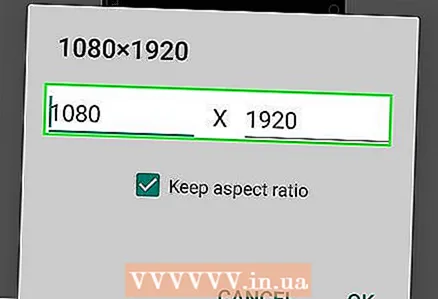 7 Iontráil méid nua na híomhá sa bhosca téacs. Tá dhá bhosca ann le haghaidh toisí cothrománacha agus ingearacha. Is féidir leat aon cheann de na réimsí seo a úsáid chun an grianghraf a athrú. Cliceáil ar an mbosca téacs agus ansin cuir isteach an uimhir atá uait. Mar shampla, má fheiceann tú "300" i réimse, cuir "150" in ionad na huimhreach sin chun méid an chomhaid a laghdú. Iontráil "600" chun méid an chomhaid a dhúbailt.
7 Iontráil méid nua na híomhá sa bhosca téacs. Tá dhá bhosca ann le haghaidh toisí cothrománacha agus ingearacha. Is féidir leat aon cheann de na réimsí seo a úsáid chun an grianghraf a athrú. Cliceáil ar an mbosca téacs agus ansin cuir isteach an uimhir atá uait. Mar shampla, má fheiceann tú "300" i réimse, cuir "150" in ionad na huimhreach sin chun méid an chomhaid a laghdú. Iontráil "600" chun méid an chomhaid a dhúbailt. - Seiceáil an bosca in aice le "Coinnigh cóimheas gné" ionas nach ndéantar an pictiúr a shaobhadh nuair a athraítear a thoisí.
 8 Sconna Ceart go leor. Gheobhaidh tú an cnaipe seo ag bun an roghchláir. Athrófar an íomhá.
8 Sconna Ceart go leor. Gheobhaidh tú an cnaipe seo ag bun an roghchláir. Athrófar an íomhá.  9 Cliceáil ar an deilbhín a bhfuil cuma dhiosca flapach air agus atá suite sa chúinne uachtarach ar dheis. Sábhálfar an grianghraf modhnaithe san fheidhmchlár Gailearaí leis na toisí nua.
9 Cliceáil ar an deilbhín a bhfuil cuma dhiosca flapach air agus atá suite sa chúinne uachtarach ar dheis. Sábhálfar an grianghraf modhnaithe san fheidhmchlár Gailearaí leis na toisí nua.
Leideanna
- Má mhéadaíonn tú méid an phictiúir (mar shampla, ó 500 x 500 go 800 x 800), méadóidh méid an chomhaid freisin (agus a mhalairt).
- Má athraíonn tú an comhad i Paint (Windows), seans nach mbeidh an méid nua le feiceáil in Explorer. Sa chás seo, brúigh an eochair arís agus arís eile. F5chun an fhuinneog Explorer a athnuachan.
Rabhaidh
- Athraíonn méid a phictiúir athrú ar a cháilíocht agus ar a réiteach. Ní fhanfaidh an caighdeán mar an gcéanna má athraíonn tú méid an phictiúir.



